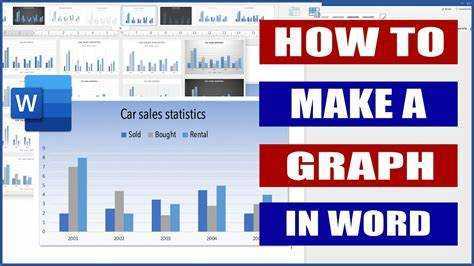
மைக்ரோசாஃப்ட் வேர்ட் பல்வேறு ஆவணங்களை எளிதாக உருவாக்குவதற்கான ஒரு அற்புதமான கருவியாகும். உருவாக்கும் திறனும் உண்டு வரைபடங்கள் மற்றும் வரைபடங்கள் , இது தரவைப் பிரதிநிதித்துவப்படுத்த உதவியாக இருக்கும். மைக்ரோசாஃப்ட் வேர்டில் ஒரு வரைபடத்தை உருவாக்குவது எப்படி என்று கற்றுக்கொள்வோம்!
வரைபடங்களும் விளக்கப்படங்களும் தரவை ஒழுங்கமைக்கப்பட்ட முறையில் காண்பிக்க சிறந்தவை. மைக்ரோசாஃப்ட் வேர்டின் கிராஃபிங் அம்சத்துடன், சிக்கலான தகவல்களை எளிய வடிவத்தில் வழங்குவது எளிது. தொடங்க, வேர்டில் புதிய அல்லது ஏற்கனவே உள்ள ஆவணத்தைத் திறக்கவும்.
அடுத்து, செருகு தாவலுக்குச் செல்லவும். விளக்கப்படக் குழுவின் உள்ளே, விளக்கப்படம் பொத்தானைக் கிளிக் செய்யவும். இது போன்ற விளக்கப்பட வகைகளைக் கொண்ட உரையாடல் பெட்டியைத் திறக்கும் பார் வரைபடங்கள், வரி வரைபடங்கள் மற்றும் பை விளக்கப்படங்கள் . நீங்கள் விரும்பும் ஒன்றைத் தேர்ந்தெடுத்து சரி என்பதைக் கிளிக் செய்யவும்.
விரிதாள் போன்ற சாளரம் தோன்றும். உங்கள் தரவை உள்ளீடு செய்து, லேபிள்கள் மற்றும் மதிப்புகளைச் சரிசெய்து, அதன் வெளியே கிளிக் செய்வதன் மூலம் சாளரத்தை மூடவும். உங்கள் விளக்கப்படம் ஆவணத்தில் தோன்றும். அளவை மாற்றி தேவைக்கேற்ப இடமாற்றவும்.
கண்ணோட்டத்தின் நிறத்தை மாற்றவும்
வரைபடத்தைத் தனிப்பயனாக்க, வலது கிளிக் செய்து தரவைத் திருத்து அல்லது விளக்கப்பட விருப்பங்களைத் தேர்ந்தெடுக்கவும். இங்கே, நீங்கள் வண்ணங்கள், எழுத்துருக்கள், லேபிள்கள் மற்றும் கிரிட்லைன்களை மாற்றலாம். நன்றாக இருக்கும் மற்றும் தகவலை திறம்பட தெரிவிக்கும் வரைபடத்தை உருவாக்க இந்த விருப்பங்களைப் பயன்படுத்தவும்.
மைக்ரோசாஃப்ட் வேர்டில் ஒரு வரைபடத்தை எவ்வாறு உருவாக்குவது என்பது இப்போது உங்களுக்குத் தெரியும்! எனவே அடுத்த முறை நீங்கள் ஒன்றை உருவாக்க வேண்டும், பார்வைக்கு ஈர்க்கும் மற்றும் தகவல் தரும் விளக்கப்படத்துடன் உங்கள் பார்வையாளர்களைக் கவர நீங்கள் தயாராக இருப்பீர்கள்.
மைக்ரோசாஃப்ட் வேர்டில் வரைபடத்தை உருவாக்குவதன் நோக்கத்தைப் புரிந்துகொள்வது
மைக்ரோசாஃப்ட் வேர்டில் வரைபடத்தை உருவாக்குவது பல்வேறு நோக்கங்களைக் கொண்டுள்ளது. இது சிக்கலான தரவை எளிதாக்கலாம், வாசிப்புத்திறனை மேம்படுத்தலாம் மற்றும் போக்குகள் மற்றும் உறவுகளைக் காட்டலாம். கூடுதலாக, இது தனிப்பயனாக்குதல் விருப்பங்களுடன் நெகிழ்வுத்தன்மையை வழங்குகிறது. வரைபடத்தை உருவாக்கும் செயல்முறையை அதிகம் பயன்படுத்த, இங்கே சில குறிப்புகள் உள்ளன:
வேலை நாள் கணக்கை நீக்கவும்
- உங்கள் தரவுக்கான சரியான விளக்கப்பட வகையைத் தேர்ந்தெடுக்கவும்;
- அனைத்து கூறுகளையும் லேபிளிடு;
- சீரான வடிவமைப்பைப் பயன்படுத்தவும்;
- எளிமையாக இருங்கள்.
இந்த விதிகளைப் பின்பற்றுவதன் மூலம், உங்கள் செய்தியை திறம்பட தெரிவிக்கும் வசீகரிக்கும் வரைபடங்களை நீங்கள் உருவாக்கலாம்.
படி 1: மைக்ரோசாஃப்ட் வேர்டைத் திறக்கவும்
மைக்ரோசாஃப்ட் வேர்டில் வரைபடத்தை உருவாக்குவது எளிது! எப்படி என்பது இங்கே:
- தொடக்க மெனுவிலிருந்து மைக்ரோசாஃப்ட் வேர்டைத் திறக்கவும் அல்லது அதன் ஐகானை இருமுறை கிளிக் செய்யவும்.
- ஒரு வெற்று ஆவணம் தோன்றும். உங்களிடம் ஏற்கனவே ஒரு ஆவணம் திறந்திருந்தால், புதிய ஒன்றை உருவாக்க கோப்பு > புதியதைக் கிளிக் செய்யவும்.
- செருகு தாவலைத் தேடி அதைக் கிளிக் செய்யவும். உள்ளடக்கத்தைச் சேர்க்க இது பல்வேறு விருப்பங்களைக் கொண்டுள்ளது.
- விளக்கப்படம் பொத்தானைக் கண்டுபிடித்து கிளிக் செய்யவும். தேர்வு செய்ய விளக்கப்பட வகைகளுடன் ஒரு மெனு தோன்றும்.
- அதன் ஐகானைக் கிளிக் செய்வதன் மூலம் நீங்கள் விரும்பும் விளக்கப்படத்தின் வகையைத் தேர்ந்தெடுக்கவும். வரி விளக்கப்படங்கள், பார் விளக்கப்படங்கள் மற்றும் பை விளக்கப்படங்கள் பொதுவானவை.
- ஒரு எக்செல் விரிதாள் திறக்கும். உங்கள் விளக்கப்படத்தை விரிவுபடுத்த, அதில் தரவை உள்ளிடவும்/இறக்குமதி செய்யவும்.
அவ்வளவுதான்! வரைபடங்களை உருவாக்கத் தொடங்க நீங்கள் இப்போது தயாராக உள்ளீர்கள்.
MS Word ஐப் பயன்படுத்தும் போது உங்கள் வேலையை அடிக்கடிச் சேமிக்க நினைவில் கொள்ளுங்கள் - மாற்றங்கள் அல்லது தரவை இழப்பதைத் தவிர்க்கவும். எனவே MS Word இல் வரைபடங்களை உருவாக்கத் தொடங்குங்கள்!
படி 2: வெற்று விளக்கப்படம் அல்லது வரைபடத்தைச் செருகவும்
- Word ஆவணத்தைத் திறந்து, விளக்கப்படம் அல்லது வரைபடத்தைச் செருக விரும்பும் பக்கத்திற்குச் செல்லவும்.
- செருகு தாவலைக் கிளிக் செய்யவும்.
- விளக்கப்படக் குழுவில், விளக்கப்படம் ஐகானைக் கிளிக் செய்யவும்.
- உங்கள் தரவு விளக்கக்காட்சித் தேவைகளுக்கு மிகவும் பொருத்தமான விளக்கப்படம் அல்லது வரைபடத்தைத் தேர்ந்தெடுக்கவும்; எ.கா. பார் விளக்கப்படம், வரி வரைபடம், பை விளக்கப்படம் போன்றவை.
- விரும்பிய வண்ணங்கள், எழுத்துருக்கள், லேபிள்கள் மற்றும் தலைப்புகளைத் தனிப்பயனாக்கவும்.
ஒரு ஆவணத்தை அழகாக்குவதற்கும் உங்கள் கருத்தைப் பெறுவதற்கும் இந்த படி மிகவும் முக்கியமானது. பல நூற்றாண்டுகளாக விளக்கப்படங்களும் வரைபடங்களும் பயன்படுத்தப்பட்டு வருகின்றன என்பதை நினைக்கும்போது ஆச்சரியமாக இருக்கிறது! ஆனால் இப்போது, மைக்ரோசாஃப்ட் வேர்ட் மூலம், சிக்கலான தரவுத் தொகுப்புகளை ஈர்க்கும் வகையில் வழங்க முடியும். எனவே அடுத்த முறை நீங்கள் ஒரு வெற்று விளக்கப்படம் அல்லது வரைபடத்தை செருக வேண்டும், இந்த எளிய செயல்முறையை நினைவில் கொள்ளுங்கள்!
படி 3: விளக்கப்படம் அல்லது வரைபடத்தைத் தனிப்பயனாக்கவும்
மேம்பட்ட காட்சி முறையீடு மற்றும் உங்கள் தரவை திறம்பட வெளிப்படுத்த, உங்கள் விளக்கப்படம் அல்லது வரைபடத்தைத் தனிப்பயனாக்குவது அவசியம். உங்களுக்கு உதவ, இதோ ஒரு வழிகாட்டி:
வார்த்தையில் எழுத்துப்பிழை சரிபார்ப்பு எங்கே
- தரவுத் தொடரைச் சேர்க்கவும்/அகற்றவும்: விளக்கப்படத்தைத் தேர்ந்தெடுத்து, 'விளக்கப்பட உறுப்புகள்' என்பதைக் கிளிக் செய்து, எந்தத் தரவுத் தொடரைக் காண்பிக்க வேண்டும் என்பதைத் தேர்ந்தெடுக்கவும்.
- விளக்கப்பட வகையை மாற்றவும்: விளக்கப்படத்தைத் தேர்ந்தெடுத்து, 'வடிவமைப்பு' என்பதற்குச் சென்று, 'விளக்கப்பட வகையை மாற்று' என்பதைக் கிளிக் செய்து, பட்டை, வரி, பை போன்றவற்றிலிருந்து தேர்வு செய்யவும்.
- அச்சு லேபிள்கள்/தலைப்புகளைச் சரிசெய்யவும்: அச்சைத் தேர்ந்தெடுங்கள், வலது கிளிக் செய்து, 'Format Axis' என்பதைத் தேர்வுசெய்து, உங்கள் விருப்பப்படி மாற்றவும்.
- பாணிகள்/வண்ணங்களைப் பயன்படுத்துங்கள்: வெவ்வேறு பாணிகள், வண்ணங்கள் மற்றும் விளைவுகளைப் பயன்படுத்துவதன் மூலம் விளக்கப்படத்தின் தோற்றத்தை மாற்றவும். 'வடிவமைப்பு' என்பதற்குச் சென்று, 'விளக்கப்பட பாணிகள்' விருப்பங்களை ஆராயவும்.
- தரவு லேபிள்களைச் சேர்க்கவும்: விளக்கப்படத்தைத் தேர்ந்தெடுத்து, ‘+’ பொத்தானைக் கிளிக் செய்து, ‘தரவு லேபிள்கள்’ என்பதைச் சரிபார்த்து, அவற்றின் நிலையைத் தேர்ந்தெடுக்கவும்.
- தனிப்பட்ட உறுப்புகளை வடிவமைக்கவும்: மேலும் தனிப்பயனாக்கத்திற்கு, ஒரு விளக்கப்படத்தில் பார்கள் அல்லது வரிகளை மாற்றுவது போன்ற, விரும்பிய உறுப்பில் வலது கிளிக் செய்து, 'Format [Element]' என்பதைத் தேர்ந்தெடுக்கவும். நிறம், அளவு அல்லது பாணியை சரிசெய்யவும்.
மேலும், வரைபடம் பல தரவுத் தொடர்களைக் கொண்டிருந்தால், சிறந்த தெளிவுக்காக ஒரு புராணக்கதையைச் சேர்க்கவும்.
ப்ரோ உதவிக்குறிப்பு: தனிப்பயனாக்குதல் விருப்பங்களுடன் பரிசோதனை செய்து, வண்ணங்கள் மற்றும் பாணிகளுடன் படைப்பாற்றலைப் பெறுங்கள், ஆனால் விளக்கப்படம் அல்லது வரைபடத்தில் படிக்கக்கூடிய தன்மையையும் தெளிவையும் பராமரிக்கவும்.
படி 4: வரைபடத்தை இறுதி செய்தல்
வெற்றிகரமான வரைபடத்திற்கு உங்கள் தரவின் மெருகூட்டப்பட்ட மற்றும் பயனுள்ள காட்சிப் பிரதிநிதித்துவம் அவசியம். அங்கு செல்ல, இவற்றைப் பின்பற்றவும் 4 எளிய படிகள்!
மைக்ரோசாஃப்ட் வார்த்தை நகர்வு பக்கங்கள்
- வடிவமைப்பைத் தனிப்பயனாக்குங்கள்: MS Word மூலம், உங்கள் ஆவணத்தின் கருப்பொருளுக்கு ஏற்ற வண்ணங்கள், எழுத்துருக்கள் மற்றும் பாணிகளை நீங்கள் தேர்வு செய்யலாம். இது பார்வைக்கு ஈர்க்கும் மற்றும் ஒருங்கிணைக்கும்.
- அச்சுகளை சரிசெய்யவும்: x- மற்றும் y-axis இரண்டிலும் உள்ள வரம்பு மற்றும் இடைவெளிகள் உங்கள் தரவுப் புள்ளிகளுக்குப் பொருத்தமானவை என்பதை உறுதிப்படுத்தவும். அச்சுகளில் வலது கிளிக் செய்து வடிவமைப்பு விருப்பங்களை அணுகுவதன் மூலம் இதைச் செய்யலாம்.
- உங்கள் தரவு புள்ளிகளை லேபிளிடுங்கள்: ஒவ்வொரு தரவுப் புள்ளியிலும் லேபிள்களைச் சேர்ப்பது உங்கள் வரைபடத்தில் உள்ள தகவலை வாசகர்கள் புரிந்துகொள்ள உதவுகிறது. ஒவ்வொரு தரவுப் புள்ளியையும் தேர்ந்தெடுத்து, விவரங்கள் அல்லது விளக்கங்களை வழங்கும் தெளிவான லேபிள்களைச் சேர்க்கவும்.
- தலைப்பைச் சேர்க்கவும்: உங்கள் வரைபடத்தின் உள்ளடக்கம் மற்றும் நோக்கத்தை விளக்குவதற்கு பொருத்தமான தலைப்பைக் கொடுங்கள்.
உங்கள் வரைபடத்தை நேர்த்தியுடன் முடித்து, உங்கள் பார்வையாளர்களை ஈர்க்கவும்!
முடிவுரை
மைக்ரோசாஃப்ட் வேர்டில் வரைபடங்களை உருவாக்குவது தரவைக் காட்ட ஒரு சிறந்த வழியாகும். ஒரு சில படிகளில் செய்வது எளிது.
- முதலில், தரவுக்கான சரியான விளக்கப்பட வகையைத் தேர்ந்தெடுக்கவும் - பார் வரைபடம், வரி வரைபடம் அல்லது பை விளக்கப்படம். தகவல் துல்லியமானது என்பதை உறுதிப்படுத்த இது. கூடுதலாக, தனிப்பயனாக்குதல் விருப்பங்கள் இன்னும் தொழில்முறை தோற்றத்திற்கு கிடைக்கின்றன.
- நீங்கள் தரவை நேரடியாக விளக்கப்படத்தில் உள்ளிடலாம் அல்லது எக்செல் போன்ற மற்றொரு மூலத்திலிருந்து இறக்குமதி செய்யலாம். இது தேவைக்கேற்ப திருத்துவது அல்லது புதுப்பிப்பதை எளிதாக்குகிறது.
- மேலும், கூடுதல் சூழலை வழங்க லேபிள்கள், தலைப்புகள் மற்றும் புனைவுகளைச் சேர்க்கவும்.
- பின்னர், போக்குகளை வலியுறுத்த அல்லது காட்ட தரவு லேபிள்கள் மற்றும் போக்குக் கோடுகள் போன்ற அம்சங்களைப் பயன்படுத்தவும்.
ஒரு சுவாரசியமான உண்மை என்னவென்றால், கிராஃபிங் தரவுகள் கணினிகளுக்கு முந்தியவை! பல நூற்றாண்டுகளாக, விளக்கப்படங்களும் வரைபடங்களும் தகவலைத் தெளிவாக வழங்குவதற்குப் பயன்படுத்தப்படுகின்றன. விஞ்ஞான புத்தகங்களில் ஆரம்பகால வரைபடங்கள் முதல் நவீன டிஜிட்டல் பதிப்புகள் வரை, சிக்கலான தரவைத் தொடர்புகொள்வதற்கு வரைபடங்கள் இன்னும் பயன்படுத்தப்படுகின்றன.
சுருக்கமாக, மைக்ரோசாஃப்ட் வேர்ட் பல்வேறு விளக்கப்பட வகைகள் மற்றும் தனிப்பயனாக்குதல் விருப்பங்களுடன் தரவைக் காட்சிப்படுத்துவதை எளிதாக்குகிறது. பொருத்தமான விளக்கப்பட வகை, உள்ளீடு அல்லது இறக்குமதி தரவைத் தேர்ந்தெடுத்து உறுப்புகளைத் தனிப்பயனாக்கவும். வரைபடங்கள் மூலம் தரவை காட்சிப்படுத்துவது நீண்டகால நடைமுறையாகும், இது தகவல்களை திறம்பட தொடர்புகொள்வதில் அவற்றின் முக்கியத்துவத்தை வலியுறுத்துகிறது.














